TOUT SUR Windows 8
منتديات للامريم للتكنولوجيا الحديثة المجتمع الرقمي :: الشبكة الوطنية لتكنولوجيا الإعلام والإتصال آكاديمية التعليم المجاني :: المعهد الملكي لتكنولوجيا الإعلام والإتصال :: أنظمة التشغيل
صفحة 1 من اصل 1
 TOUT SUR Windows 8
TOUT SUR Windows 8
 Logo de Windows 8
Logo de Windows 8En entreprise ou à l'école, à l'heure où j'écris ces lignes, il y a fort à parier que vous utilisez encore Windows XP ou Windows 7
(Windows Vista a quant à lui été plutôt boudé). En effet, les
entreprises et administrations mettent toujours un peu de temps pour se
mettre à jour. C'est normal car Windows a un prix (vous vous en étiez
rendu compte je suppose). Il faut payer ce qu'on appelle des licences
pour chacun des PC de l'entreprise. Et ça chiffre vite ! Pour les
particuliers, le prix de la licence est inclus dans le prix de
l'ordinateur mais vous la payez bel et bien.
Plusieurs versions de Windows 8
Ce n'est pas tout ! Windows 8 lui-même est édité en plusieurs versions. Elles sont au nombre de quatre :
- Windows 8 (tout court) ;
- Windows 8 Pro ;
- Windows 8 Enterprise ;
- Windows RT.
Les différences entre les trois premières versions sont relativement
minimes. En revanche, il faut se méfier de la petite dernière : Windows
RT.
Windows RT est une version très proche de Windows 8, mais que l'on ne
trouvera que sur certaines tablettes et certains ordinateurs
ultra-portables (ce n'est toutefois pas systématique). Une de ses
principales caractéristiques est qu'elle est adaptée à un certain type
de matériel qui consomme très peu d'énergie (ce qui est bien adapté aux
appareils nomades). En contrepartie, elle souffre de quelques
limitations. En particulier, tous les logiciels ne sont pas compatibles
avec elle (nous reviendrons en détail là-dessus dans le chapitre
consacré aux logiciels). D'ailleurs, cette version ne s'appelle pas
Windows 8 RT, mais Windows RT (sans « 8 »). C'est une version limitée, en quelque sorte.
La bonne nouvelle, c'est que vous pouvez suivre ce tutoriel quelle que
soit votre version de Windows 8, même Windows RT. Je ne manquerai pas de
vous prévenir lorsque nous aborderons l'un des (rares) points
spécifiques à une version.
Maintenant que nous savons tout cela, je crois que le moment est venu d'allumer cet ordinateur. Qu'en dites-vous ?
 رد: TOUT SUR Windows 8
رد: TOUT SUR Windows 8
On le démarre cet ordinateur oui ou non ?
Vous connaissez
probablement déjà ce gros bouton qui sert à mettre en route la bête (en
façade de votre tour pour les ordinateurs fixes, non loin du clavier si
vous avez un ordinateur portable ou bien sur l'un des côtés de votre
tablette). On l'appelle le bouton d'alimentation. Il est la plupart du temps accompagné d'un symbole tel que celui-ci :
 Bouton d'alimentation
Bouton d'alimentationÀ partir de là, deux cas de figure se présentent, selon qu'il s'agisse ou non du premier démarrage de l'ordinateur.
Le premier démarrage : lier l'ordinateur à une adresse mail
La première fois que l'on démarre un ordinateur ou une tablette équipée
de Windows 8, un programme de mise en route pose quelques questions afin
de personnaliser un peu le système. Il s'agit de simples informations
telles que votre nom, votre prénom, la couleur que vous préférez pour
l'affichage, etc. Bref, rien de bien compliqué. Mais ce n'est pas tout
car Windows vous demande également une adresse de messagerie :
 Utiliser une adresse de messagerie pour se connecter à l'ordinateur
Utiliser une adresse de messagerie pour se connecter à l'ordinateurCette adresse servira, entre autres choses, à vous identifier sur votre ordinateur.
Je débute en informatique, je n'ai pas d'adresse de messagerie moi !
Pour tout vous dire, je m'en doutais un peu. Si vous n'avez pas
d'adresse de messagerie, ce n'est pas un problème : le programme de mise
en route vous permet d'en créer une. Pour cela, cliquez sur S'inscrire pour obtenir une nouvelle adresse de messagerie. Vous devez alors choisir votre nouvelle adresse et entrer quelques informations utiles :
 Création d'une nouvelle adresse de messagerie
Création d'une nouvelle adresse de messagerieLier le PC à une adresse de messagerie a pour effet de créer un compte Microsoft (nous aurons l'occasion d'aborder la question des comptes utilisateurs au cours d'un chapitre complet de ce tutoriel).
Votre ordinateur doit être connecté à Internet pour créer ce compte. Si
ce n'est pas le cas ou bien si vous ne souhaitez pas créer de compte
Microsoft, une dernière option est disponible via le lien Se connecter
sans compte Microsoft. En le sélectionnant, vous pourrez créer ce que
Windows appelle un compte local, un compte qui ne sera pas lié à une adresse de messagerie.
Encore une fois, il y a de grandes chances que vous ayez déjà passé
cette étape. Peut-être ne vous en souvenez-vous plus très bien ou
peut-être quelqu'un l'avait-il fait pour vous ? Ce n'est pas un souci,
nous reviendrons sur la gestion des comptes Microsoft plus loin dans ce
tutoriel. L'important était ici que vous puissiez démarrer dans les
meilleures conditions.
Démarrage classique
Lors des prochains démarrages de l'ordinateur, vous n'aurez plus à
répondre à toutes ces questions. Après avoir appuyé sur le bouton
d'alimentation, vous arriverez simplement sur un écran de ce type :
 Écran de verrouillage
Écran de verrouillageIl s’agit de l’écran de verrouillage de Windows 8. Il
se peut que l’image affichée en fond soit différente chez vous, c’est
simplement parce que j’ai changé la mienne. Nous verrons plus loin
comment faire, patience. Pour le moment, il faut simplement donner un
petit coup de molette de souris (ou bien faire glisser votre doigt de
bas en haut sur un écran tactile) pour faire apparaître un nouvel écran :
 Écran de connexion
Écran de connexionVous voilà arrivés sur l’écran de connexion, la page de
choix de l'utilisateur. C'est ici que vous devez vous identifier avec
l'adresse de messagerie dont nous parlions plus tôt. Dans mon exemple,
le compte en question s'appelle « Matthieu Bodu ». Après avoir entré le
mot de passe et appuyé sur la touche Entrée du clavier, l'ordinateur poursuivra son démarrage. Une fois celui-ci terminé, vous pourrez commencer à travailler explorer le monde merveilleux de l'informatique.
 رد: TOUT SUR Windows 8
رد: TOUT SUR Windows 8
Les deux visages de Windows 8
On trouve Windows 8
sur deux principaux types de support : les ordinateurs ou les tablettes
tactiles. Windows 8 est en effet tout aussi fonctionnel sur les deux
supports. Pourtant, une énorme différence est à noter entre les deux :
un ordinateur se pilote grâce au couple clavier / souris, alors qu’une
tablette se commande… au doigt. Et ça change tout ! Avec les doigts, on
n'appuie pas sur l'écran de manière aussi précise qu’avec un clic de
souris. De plus, il est nécessaire d’afficher un clavier « virtuel » sur
l’écran d’une tablette pour pouvoir taper du texte. Les concepteurs de
Windows 8 ont donc dû réfléchir à une interface pouvant s’adapter aux
deux types de support. Pour ce faire, ils ont donné à Windows 8 deux
visages. Deux visages différents, mais néanmoins complémentaires.
Vous l’aurez compris, Windows 8 a un visage pour chaque utilisation :
l’un est plus adapté aux interfaces tactiles, l’autre est plus adapté
aux ordinateurs classiques. Ces deux visages ont même leur petit nom : Metro et Bureau.
Le terme Metro n'est pas officiel.
Microsoft l'a utilisé pendant quelques années mais a décidé de
l'abandonner à cause d'une sombre histoire de nom déjà déposé par une
entreprise allemande... Dans ce tutoriel, j'utiliserai tout de même le
terme Metro afin de bien faire la différence entre le « côté Metro » et
le « côté Bureau » de Windows 8.
L'interface Metro
Le côté « tactile » de Windows 8 est représenté par l’interface Metro,
une interface présentant de larges boutons sur lesquels on appuiera
sans peine, même avec de gros doigts. Elle est représentée
principalement par l'écran d'accueil, également appelé écran Démarrer (sur lequel nous reviendrons dès le prochain chapitre) :
 Le côté « Metro » de Windows 8
Le côté « Metro » de Windows 8Les boutons de cet écran et ses icônes aux allures simplistes sont tout à
fait caractéristiques de l'interface Metro. C'est aussi dans Metro que
nous utiliserons des applications telles que celle-ci, permettant par
exemple de parcourir ses albums photos :
 Exemple d'application Metro : Photos
Exemple d'application Metro : PhotosComme vous le voyez, gros boutons et couleurs vives sont là encore de mise.
Le Bureau
L'autre aspect de Windows 8, plus « traditionnel » est quant à lui représenté par le Bureau :
 Le côté « Bureau »
Le côté « Bureau »Cette fois, les boutons sont plus petits, les menus sont généralement
davantage détaillés et, point très important, les différentes
applications sont disposées dans des cadres (appelés fenêtres). Je ne
m’attarde pas plus sur le contenu du Bureau pour le moment, nous en
reparlerons également dès le prochain chapitre.
Metro et Bureau, même combat !
Je vous le disais plus haut : l’interface Metro et le Bureau sont
complémentaires. Ce n’est pas parce que vous êtes sur une tablette que
vous utiliserez uniquement Metro, et pas parce que vous êtes sur un
ordinateur que vous utiliserez uniquement le Bureau. Au cours de votre
utilisation, vous passerez d'une interface à l'autre selon ce que vous
avez à faire. Vous verrez, cela se fait très naturellement, sans qu'on y
pense vraiment.
Pour passer d’une interface à l’autre, il suffit de placer le curseur de
la souris tout en bas à gauche de l’écran, ce qui fait apparaître un
bouton présentant l’aperçu de l’autre interface (l'aperçu du Bureau si
vous êtes sur Metro, et inversement) :
 Passer de Metro à Bureau et inversement
Passer de Metro à Bureau et inversementIl existe un raccourci clavier pour effectuer cette opération : la touche
 (touche dotée du logo Windows, en bas du clavier).
(touche dotée du logo Windows, en bas du clavier). Les raccourcis clavier sont des
combinaisons de touches permettant de réaliser rapidement certaines
actions. Pour passer de l'interface Metro au Bureau par exemple, on peut
utiliser la souris et cliquer en bas à gauche de l'écran ou bien
appuyer sur la touche
du clavier. C'est exactement la même chose mais c'est parfois plus
rapide avec le clavier. Au fil des chapitres, je vous donnerai les
raccourcis clavier les plus utilisés. Vous pouvez également vous
reporter à l'annexe les concernant.
Tout au long de ce tutoriel, nous ferons référence à ces deux aspects de
Windows 8. Nous parlerons tantôt du côté Metro, tantôt du côté Bureau.
 رد: TOUT SUR Windows 8
رد: TOUT SUR Windows 8
Extinction de l'ordinateur
Loin de moi l'idée de
vous faire arrêter dès maintenant votre apprentissage, mais la première
manipulation que nous allons apprendre est... l'extinction de
l'ordinateur.
Il ne s'éteint pas comme il s'allume, avec le bouton d’alimentation ?
Eh non ! Au démarrage comme à l'arrêt, l'OS fait tout un tas
d'opérations à la fois importantes mais aussi complètement invisibles
pour nous. C'est d'ailleurs pour cette raison qu'il met quelques
instants à démarrer et à s'éteindre complètement. Nous n'avons
absolument pas besoin de voir ces choses ici et c'est tant mieux ! Parce
que croyez-moi, c'est très compliqué. D'ailleurs, là est tout l'intérêt
d'un OS comme Windows : rendre les choses simples pour l'utilisateur.
Si vous éteignez votre ordinateur avec le même bouton qu'au démarrage,
cela revient à lui couper complètement l'alimentation électrique. Il
s'éteint donc sans faire ses petits contrôles habituels, sans arrêter
ses composants dans le bon ordre, etc. C'est un peu comme aller dormir
directement en rentrant du boulot, sans passer par la case salle de bain
et pyjama. Résultat, on dort moins bien et le réveil est plus difficile
! Eh bien c'est la même chose pour l'ordinateur : au moment de le
rallumer, il risque d'y avoir des soucis. C'est fort peu probable car le
système est bien conçu et est bardé de sécurités dans tous les coins
(en d’autres termes, vous ne risquez pas de « casser » votre ordinateur)
mais il y a un petit risque tout de même.
Voyons donc la marche à suivre pour envoyer dormir notre ordinateur dans
les meilleures conditions. Que vous soyez côté Metro ou côté Bureau,
placez votre souris tout en bas à droite de l’écran : une série d’icônes
apparaissent alors en surimpression. Remonter alors la souris (tout en
la laissant sur la droite) pour faire apparaître un menu latéral :
 Le menu latéral permettant entre autres choses d’éteindre l’ordinateur
Le menu latéral permettant entre autres choses d’éteindre l’ordinateurCliquez tout d'abord sur le bouton Paramètres, puis sur Marche / Arrêt :
 Bouton Marche / Arrêt
Bouton Marche / ArrêtEnfin, choisissez l’option qui vous intéresse entre Arrêter et
Redémarrer. Dans notre cas, nous choisissons d’arrêter l’ordinateur, ce
qui met un terme à notre session... et à ce chapitre, par la même
occasion. Mine de rien, nous avons appris pas mal de choses dans ce
premier chapitre. Il était important de définir quelques termes et de
lever le mystère sur ce qu'est Windows.
Avec le démarrage (et l'extinction) de l'ordinateur, nous sommes parés
pour continuer notre apprentissage en partant sur de bonnes bases.
La suite ? Nous allons voir quels sont tous ces menus, tous ces boutons,
tous ces carrés... Bref, nous allons faire un petit tour de notre écran
pour en découvrir les principaux éléments.
 مواضيع مماثلة
مواضيع مماثلة» Windows, c'est quoi au juste ?
» Installer Windows 7 en multiboot avec Windows XP
» Installer Windows XP
» ما هو نظام Windows 8
» installation windows sur clé USB
» Installer Windows 7 en multiboot avec Windows XP
» Installer Windows XP
» ما هو نظام Windows 8
» installation windows sur clé USB
منتديات للامريم للتكنولوجيا الحديثة المجتمع الرقمي :: الشبكة الوطنية لتكنولوجيا الإعلام والإتصال آكاديمية التعليم المجاني :: المعهد الملكي لتكنولوجيا الإعلام والإتصال :: أنظمة التشغيل
صفحة 1 من اصل 1
صلاحيات هذا المنتدى:
لاتستطيع الرد على المواضيع في هذا المنتدى

